Dacă trebuie să părăsiți temporar computerul Mac nesupravegheat, dar nu doriți să îl puneți în modul de repaus, pentru a vă trezi din nou după un timp, atunci acest sfat vă este destinat în special! Pentru a face acest lucru, trebuie să creați o combinație simplă de taste care să indice ecranul de conectare al calculatorului dvs. Mac fără înregistrare.
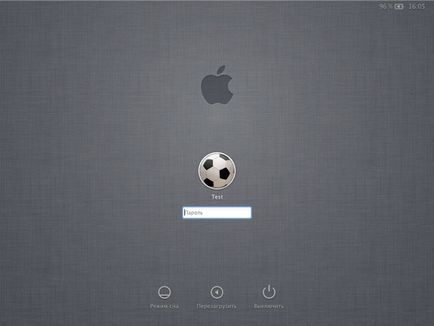
Utilizatorii Mac au o mulțime de moduri diferite de a împiedica alții să urce pe Mac-ul lor, în momentul în care au nevoie pentru a pleca pentru un timp. Unii ar dori să creeze o pictogramă pe desktop, când este apăsat, afișajul se stinge. Există chiar și unele aplicații de la terți pentru a adăuga această funcție. Problema cu aceste abordări este că acestea opresc unele procese de fond sau cer ca setările sistemului să fie configurate într-un anumit mod. Aceasta este cel mai probabil o soluție, și nu o soluție reală a problemei.
Dar există o modalitate mai bună de a bloca ecranul dvs. Mac, acesta este să faceți clic pe o combinație rapidă de taste care afișează instantaneu ecranul de conectare fără a închide niciunul dintre programele care rulează.
Durează doar câteva minute din timpul și atenția acordată:
Blocarea serviciului de ecran
- Porniți Automator din dosarul Aplicații.
- Selectați "Service" ca tip de document.
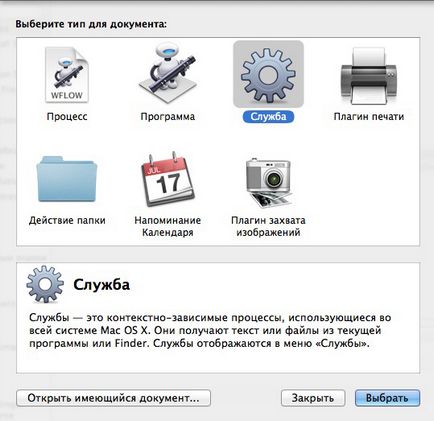
- Selectați "Utilities" din lista din stânga, apoi faceți dublu clic pe pictograma "Run Shell Script" din coloana următoare.
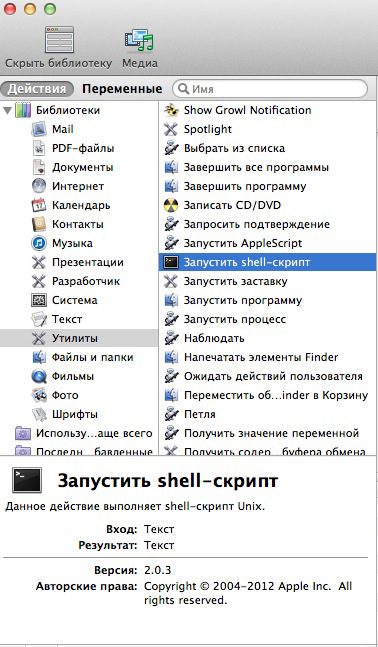
- În partea dreaptă sus a ecranului, configurați meniul drop-down, astfel: "Serviciul este selectat [fără intrare] în [orice program]"
Copiați următoarea comandă într-o fereastră de text mare:
/ System / Library / CoreServices / "Extras menu" / User.menu / Conținut / Resurse / Pauză CGSession
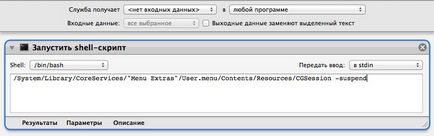
- Selectați Fișier> Salvați și denumiți serviciul "Blocare ecran". După salvare, puteți să părăsiți Automator.
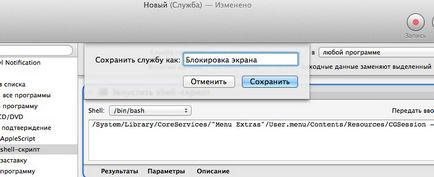
Blocare comandă rapidă pentru tastatură
- Porniți preferințele sistemului și navigați la panoul tastaturii.
- Apoi, selectați "Comenzi rapide de la tastatură" din fila. În lista din stânga, selectați "Comandă rapidă pentru program". Faceți clic pe butonul plus (+) pentru a adăuga o nouă comandă rapidă.
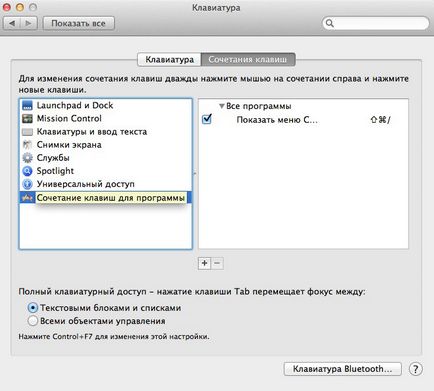
- În caseta de dialog dorim să lăsați "Toate programele", care sunt marcate în primul meniu.
- Introduceți "Blocarea ecranului" ca titlu în meniu. Rețineți că acesta trebuie să fie exact același nume care a fost introdus când salvați serviciul în Automator. În cele din urmă, tastați comanda rapidă de la tastatură: Command + Shift + L.
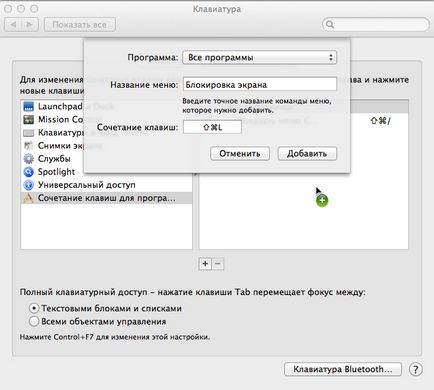
- Când ați terminat, faceți clic pe butonul Adăugați.
Acum când apăsați tastatura (Command + Shift + L), ecranul Mac va afișa imediat ecranul de conectare. Procesele nu vor fi oprite, de exemplu, descărcarea filmului va continua în fundal. Dacă vă lăsați Mac-ul nesupravegheat, nu trebuie să vă faceți griji, nimeni nu poate accesa Mac-ul până când nu introduceți parola.
O eroare în textul articolului? Evidențiați eroarea și apăsați pe Ctrl + Enter